加载光盘驱动的具体步骤因操作系统和硬件类型而异。以下是针对不同系统的详细操作指南:
一、Windows 系统
自动识别与加载
将光盘插入光驱后,系统通常会自动识别并运行光盘内容。若未自动播放:
打开 “文件资源管理器”,在左侧导航栏找到 “此电脑”,双击光驱图标(如 “DVD RW 驱动器”)即可访问光盘内容12。
手动更新驱动程序
若光驱未被识别或无法读取光盘:
按 Win + X 键,选择 “设备管理器”。展开 “DVD/CD-ROM 驱动器”,右键点击光驱设备,选择 “更新驱动程序”→“自动搜索更新的驱动程序软件”810。若问题未解决,右键点击光驱设备,选择 “卸载设备”,重启电脑后系统会自动重新安装驱动821。
禁用 DMA 模式(针对读取异常)
进入 “设备管理器”,右键点击光驱设备,选择 “属性”→“高级设置”,取消勾选 “启用 DMA”8。
外置光驱安装
将外置光驱通过 USB 接口连接电脑,系统会自动安装驱动。若未识别:
打开 “设备管理器”,找到 “未知设备” 或 “DVD/CD-ROM 驱动器”,右键选择 “更新驱动程序”→“浏览我的电脑以查找驱动程序”,指定驱动程序路径(通常位于外置光驱厂商提供的光盘或官网下载的文件中)1213。
二、macOS 系统
外置光驱的使用
苹果电脑已移除内置光驱,需使用外置光驱(如 Apple USB 全能光驱)。将光驱通过 USB 接口连接 Mac,插入光盘后系统会自动识别416。若未自动弹出光盘图标,打开 “访达”,在左侧边栏点击光驱名称即可访问17。
第三方光驱的兼容性
部分第三方外置光驱可能需要安装厂商提供的驱动程序,可通过官网下载并按提示安装4。
三、Linux 系统
检查光驱设备
插入光盘后,在终端输入以下命令检查设备是否被识别:
bash
lsblk # 查看存储设备列表
dmesg | grep cdrom # 查看内核日志中的光驱信息
若设备未显示,尝试重新插拔光驱或检查硬件连接67。
手动挂载光盘
创建挂载目录(如 /mnt/cdrom):
bash
sudo mkdir /mnt/cdrom
挂载光驱设备(设备路径通常为 /dev/cdrom 或 /dev/sr0):
bash
sudo mount /dev/cdrom /mnt/cdrom
访问光盘内容:
bash
cd /mnt/cdrom
卸载光盘:
bash
sudo umount /mnt/cdrom
若需自动挂载,可编辑 /etc/fstab 文件添加挂载配置67。
驱动安装与更新
大多数 Linux 发行版已内置光驱驱动。若需手动安装:
使用包管理器安装驱动(如 Ubuntu/Debian 使用 apt,CentOS/Fedora 使用 yum 或 dnf):
bash
sudo apt install cdrom-driver # 示例命令,具体包名需根据驱动查询
从厂商官网下载驱动源码,编译并安装:
bash
tar -zxvf driver-source.tar.gz
cd driver-source
sudo make install
sudo modprobe <驱动模块名> # 如sr_mod
验证驱动加载:
bash
lsmod | grep <驱动模块名>
若需使用 ISO 镜像,可通过 losetup 命令虚拟光驱:
bash
sudo losetup /dev/loop0 /path/to/image.iso
sudo mount /dev/loop0 /mnt/iso
卸载时使用:
bash
sudo losetup -d /dev/loop0
sudo umount /mnt/iso
部分发行版(如 Ubuntu)可通过 apt-cdrom 命令将光盘配置为软件源:
bash
sudo apt-cdrom add
此命令会自动扫描光盘并更新软件源列表19。
四、常见问题解决
光盘无法识别
检查光盘是否损坏或清洁,尝试更换其他光盘921。确保光驱硬件连接稳固,尝试重新插拔数据线或更换 USB 接口(外置光驱)2021。检查设备管理器或系统日志,查看是否有驱动错误或冲突821。
驱动程序异常
更新或重新安装光驱驱动,优先从厂商官网下载最新版本1014。对于 Windows 系统,可尝试删除注册表中的 UpperFilters 和 LowerFilters 值(操作前备份注册表)21。
外置光驱供电问题
部分外置光驱需使用 Y 型 USB 线连接两个 USB 接口以获取足够电力,或使用外接电源2021。
权限问题(Linux)
确保普通用户有权限访问挂载目录,可通过修改目录权限或加入 cdrom 组实现:
bash
sudo usermod -aG cdrom <用户名>
通过以上步骤,可在不同系统中顺利加载光盘驱动并访问光盘内容。若问题持续,建议联系硬件厂商或专业技术人员进一步排查。